win7开机出现英文提示
- 格式:docx
- 大小:506.87 KB
- 文档页数:3
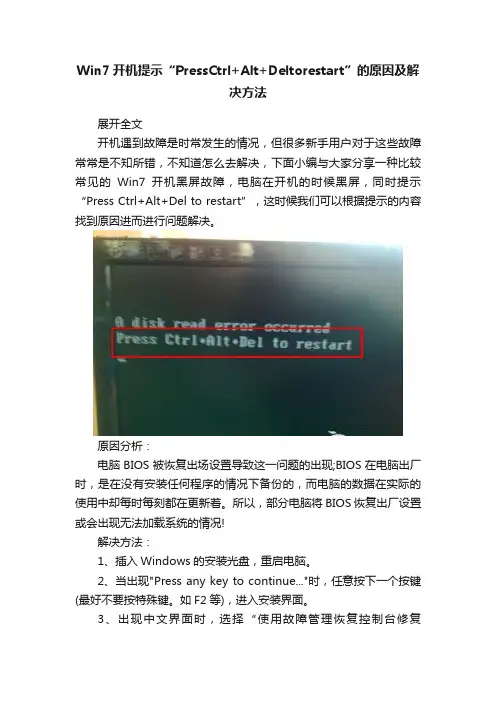
Win7开机提示“PressCtrl+Alt+Deltorestart”的原因及解决方法展开全文开机遇到故障是时常发生的情况,但很多新手用户对于这些故障常常是不知所错,不知道怎么去解决,下面小编与大家分享一种比较常见的Win7开机黑屏故障,电脑在开机的时候黑屏,同时提示“Press Ctrl+Alt+Del to restart”,这时候我们可以根据提示的内容找到原因进而进行问题解决。
原因分析:电脑BIOS被恢复出场设置导致这一问题的出现;BIOS在电脑出厂时,是在没有安装任何程序的情况下备份的,而电脑的数据在实际的使用中却每时每刻都在更新着。
所以,部分电脑将BIOS恢复出厂设置或会出现无法加载系统的情况!解决方法:1、插入Windows的安装光盘,重启电脑。
2、当出现"Press any key to continue..."时,任意按下一个按键(最好不要按特殊键。
如F2等),进入安装界面。
3、出现中文界面时,选择“使用故障管理恢复控制台修复Windows”,出现“要登录到哪个Windows安装?”时,默认输入 1 ,按下回车键(若电脑有设置开机密码,则需要在此时输入管理员的密码)。
4、输入以下的内容:C:\copy H:\I386\NTLDR C:\(每输入一行都要按一下回车键。
文中的H代表的是你的光驱盘符。
如果不行,把H换成 D、E、F等试试。
一般把H替换成你系统里的光驱盘符就可以了。
)若出现是否替换原有文件的提示,只需要输入Y后按回车,确定替换即可。
然后重启电脑,便可以进入windows系统了。
以上就是Win7开机提示“Press Ctrl+Alt+Del to restart”的原因以及详细的解决方案了,若用户遇到统一情况时可试试上述这种方法。
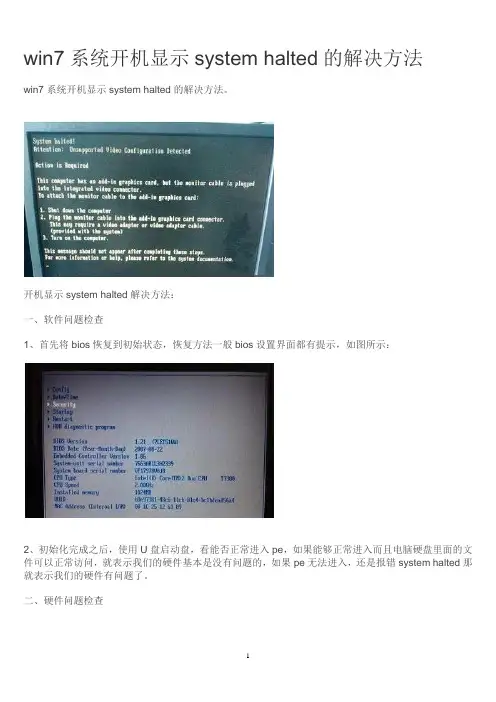
win7系统开机显示system halted的解决方法
win7系统开机显示system halted的解决方法。
开机显示system halted解决方法:
一、软件问题检查
1、首先将bios恢复到初始状态,恢复方法一般bios设置界面都有提示,如图所示:
2、初始化完成之后,使用U盘启动盘,看能否正常进入pe,如果能够正常进入而且电脑硬盘里面的文件可以正常访问,就表示我们的硬件基本是没有问题的,如果pe无法进入,还是报错system halted那就表示我们的硬件有问题了。
二、硬件问题检查
首先清除灰尘,重新拔插所有容易拔插的设备,完成后重启计算机,如果能正常启动就表示硬件没有大问题,如果还是无法正常启动,就只能找专门维修的地方检测到底是哪个部位出了问题,大家可以选择更换或者修理!
以上内容就是有关于win7系统开机显示system halted的解决方法了,对于那些电脑开机却出现system halted的用户们来说,只要按照上述的方法进行操作,那么就可以轻松解决了。
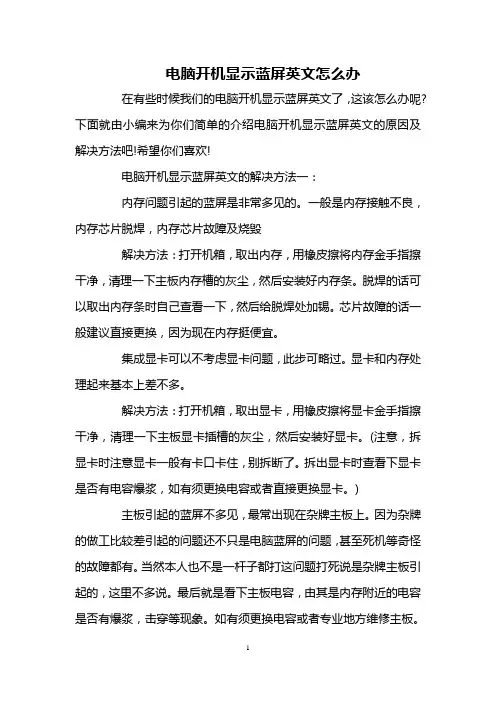
电脑开机显示蓝屏英文怎么办在有些时候我们的电脑开机显示蓝屏英文了,这该怎么办呢?下面就由小编来为你们简单的介绍电脑开机显示蓝屏英文的原因及解决方法吧!希望你们喜欢!电脑开机显示蓝屏英文的解决方法一:内存问题引起的蓝屏是非常多见的。
一般是内存接触不良,内存芯片脱焊,内存芯片故障及烧毁解决方法:打开机箱,取出内存,用橡皮擦将内存金手指擦干净,清理一下主板内存槽的灰尘,然后安装好内存条。
脱焊的话可以取出内存条时自己查看一下,然后给脱焊处加锡。
芯片故障的话一般建议直接更换,因为现在内存挺便宜。
集成显卡可以不考虑显卡问题,此步可略过。
显卡和内存处理起来基本上差不多。
解决方法:打开机箱,取出显卡,用橡皮擦将显卡金手指擦干净,清理一下主板显卡插槽的灰尘,然后安装好显卡。
(注意,拆显卡时注意显卡一般有卡口卡住,别拆断了。
拆出显卡时查看下显卡是否有电容爆浆,如有须更换电容或者直接更换显卡。
)主板引起的蓝屏不多见,最常出现在杂牌主板上。
因为杂牌的做工比较差引起的问题还不只是电脑蓝屏的问题,甚至死机等奇怪的故障都有。
当然本人也不是一杆子都打这问题打死说是杂牌主板引起的,这里不多说。
最后就是看下主板电容,由其是内存附近的电容是否有爆浆,击穿等现象。
如有须更换电容或者专业地方维修主板。
电脑开机显示蓝屏英文的解决方法二:1.电脑过热损耗:显示器、电源和CPU在工作中发热量非常大,因此保持良好的通风状况非常重要,如果显示器过热将会导致色彩、图像失真甚至缩短显示器寿命。
工作时间太长也会导致电源或显示器散热不畅而造成电脑死机,不妨给CPU价个高性能的散热器。
2.移动不当:在电脑移动过程中受到很大的振动常常会使机器内部器件松动,从而导致接触不良引起电脑死机。
所以移动电脑时应当避免震动。
3.灰尘撒手:机器内元器件如果沾染过多的尘粒,如磁头,从而导致读写错误,严重的会引起电脑死机甚至使元器件损坏,所以要保持空气洁净,如果电脑中灰尘太多就要清除。
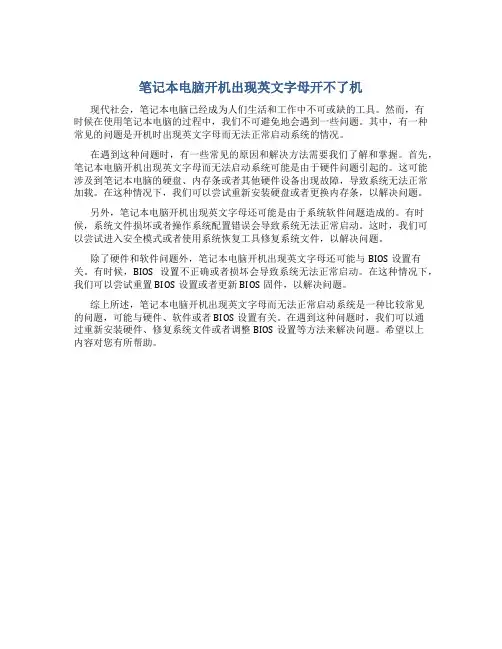
笔记本电脑开机出现英文字母开不了机
现代社会,笔记本电脑已经成为人们生活和工作中不可或缺的工具。
然而,有
时候在使用笔记本电脑的过程中,我们不可避免地会遇到一些问题。
其中,有一种常见的问题是开机时出现英文字母而无法正常启动系统的情况。
在遇到这种问题时,有一些常见的原因和解决方法需要我们了解和掌握。
首先,笔记本电脑开机出现英文字母而无法启动系统可能是由于硬件问题引起的。
这可能涉及到笔记本电脑的硬盘、内存条或者其他硬件设备出现故障,导致系统无法正常加载。
在这种情况下,我们可以尝试重新安装硬盘或者更换内存条,以解决问题。
另外,笔记本电脑开机出现英文字母还可能是由于系统软件问题造成的。
有时候,系统文件损坏或者操作系统配置错误会导致系统无法正常启动。
这时,我们可以尝试进入安全模式或者使用系统恢复工具修复系统文件,以解决问题。
除了硬件和软件问题外,笔记本电脑开机出现英文字母还可能与BIOS设置有关。
有时候,BIOS设置不正确或者损坏会导致系统无法正常启动。
在这种情况下,我们可以尝试重置BIOS设置或者更新BIOS固件,以解决问题。
综上所述,笔记本电脑开机出现英文字母而无法正常启动系统是一种比较常见
的问题,可能与硬件、软件或者BIOS设置有关。
在遇到这种问题时,我们可以通
过重新安装硬件、修复系统文件或者调整BIOS设置等方法来解决问题。
希望以上
内容对您有所帮助。

电脑开机显示蓝屏英文怎么解决电脑开机显示蓝屏英文的解决方法一:电脑蓝屏可以由很多原因引起,解决思路是先软件后硬件,即先检查软件问题,再检查硬件问题。
1、如果蓝屏前安装了软件或驱动,进安全模式下,把新安装的软件及驱动卸载或删除后,再开机试下。
2、如果删除后仍然蓝屏,或根本进不了安全模式,则重新安装操作系统试下。
3、重装系统后仍然蓝屏,则考虑硬件问题。
首先将电脑里面的灰尘彻底清理一下,将内存、显卡、pci插槽上的设备拆下,用橡皮探试一下。
因为灰尘引起温度过高、接触不良等也会造成蓝屏;同时将cpu、显卡等风扇拆下,更换新的散热硅胶;另外检查下所有硬件的温度是否正常。
4、如果清洁电脑后还是不行,则用替换法检查电脑硬件,如果没有可替换的硬件或不熟悉电脑,建议找专业维修人员处理。
5、硬件替换按以下顺序进行排查:内存、硬盘、显卡、主板、电源、其它硬件、cpu。
6、采用替换法时最好拔掉电脑上所有连接线及开机不需要用到的硬件,只保留电源、主板、cpu、内存、显卡、硬盘、显示器。
7、排查时注意检查硬件上面是否有焦味,硬件上的电容是否有鼓包现象。
提示:替换法检查硬件问题多用于有多余硬件可替换、故障点不好直接判断的情况下,需要对电脑硬件有一定了解,如果不熟悉硬件,不建议用替换法检查硬件故障。
其次:开机马上按f8不动到高级选项出现在松手,选“最近一次的正确配置”回车修复,还不行按f8进入安全模式还原一下系统或重装系统(如果重装也是蓝屏,建议还是检修一下去,如果可以进入安全模式,说明你安装了不合适的东西,将出事前下载的不合适东西全部卸载,或还原系统或重装)。
先软后硬,出现这样的问题是软件冲突、驱动不合适、系统问题引起的,可以在安全模式还原一下系统,还是不行重新安装操作系统,不要安装软件、补丁、驱动等,看看开机还有问题吗?如果没有在逐步的安装驱动、补丁、软件,找出不合适的东西就不要安装了。
在有就是硬件引起的,扣出主板电池放一下电,插拔一下内存、显卡清一下灰,在检查硬盘是否有问题,不行就检修一下去吧。
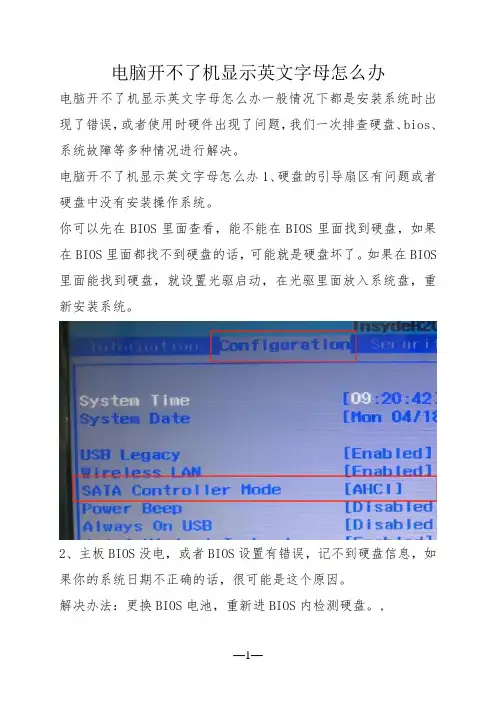
电脑开不了机显示英文字母怎么办
电脑开不了机显示英文字母怎么办一般情况下都是安装系统时出现了错误,或者使用时硬件出现了问题,我们一次排查硬盘、bios、系统故障等多种情况进行解决。
电脑开不了机显示英文字母怎么办1、硬盘的引导扇区有问题或者硬盘中没有安装操作系统。
你可以先在BIOS里面查看,能不能在BIOS里面找到硬盘,如果在BIOS里面都找不到硬盘的话,可能就是硬盘坏了。
如果在BIOS 里面能找到硬盘,就设置光驱启动,在光驱里面放入系统盘,重新安装系统。
2、主板BIOS没电,或者BIOS设置有错误,记不到硬盘信息,如果你的系统日期不正确的话,很可能是这个原因。
解决办法:更换BIOS电池,重新进BIOS内检测硬盘。
,
3、硬盘故障,可能需要更换。
PS:强制重启三次,行的话重装系统即可。
不行的话一般都是硬件问题,只能去修理了。
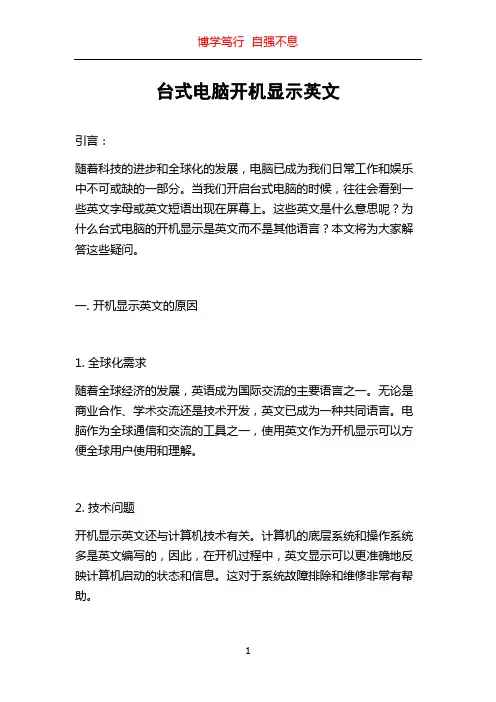
台式电脑开机显示英文引言:随着科技的进步和全球化的发展,电脑已成为我们日常工作和娱乐中不可或缺的一部分。
当我们开启台式电脑的时候,往往会看到一些英文字母或英文短语出现在屏幕上。
这些英文是什么意思呢?为什么台式电脑的开机显示是英文而不是其他语言?本文将为大家解答这些疑问。
一. 开机显示英文的原因1. 全球化需求随着全球经济的发展,英语成为国际交流的主要语言之一。
无论是商业合作、学术交流还是技术开发,英文已成为一种共同语言。
电脑作为全球通信和交流的工具之一,使用英文作为开机显示可以方便全球用户使用和理解。
2. 技术问题开机显示英文还与计算机技术有关。
计算机的底层系统和操作系统多是英文编写的,因此,在开机过程中,英文显示可以更准确地反映计算机启动的状态和信息。
这对于系统故障排除和维修非常有帮助。
3. 界面一致性为了统一用户体验和界面一致性,电脑制造商通常采用英文作为默认的开机显示语言。
这意味着无论用户所在的地区或语言背景如何,都可以轻松找到相关的设置和信息。
此外,这也有助于减少制造商在不同语言界面方面的成本和维护。
二. 开机显示英文常见内容及意义1. BIOS (基本输入输出系统)在电脑开机过程中,首先会显示出一个称为BIOS的系统信息页面。
BIOS是计算机系统的底层固件程序,其功能包括硬件初始化、系统自检、设备管理等。
BIOS界面通常以英文显示,包括硬盘、内存、CPU等硬件信息。
这些信息对于电脑维修和系统诊断非常重要。
2. POST (加电自检)POST是电脑开机时进行的一系列硬件自检过程。
这些自检信息会以英文的形式显示在屏幕上,主要包括硬件设备的检测和初始化过程。
这些检测结果可以让用户了解电脑硬件的状态,以及是否存在问题。
3. Boot Menu (启动菜单)在一些情况下,当电脑开机后会显示一个启动菜单,此时用户可以选择不同的启动设备或引导选项。
启动菜单通常以英文文字显示,比如\。
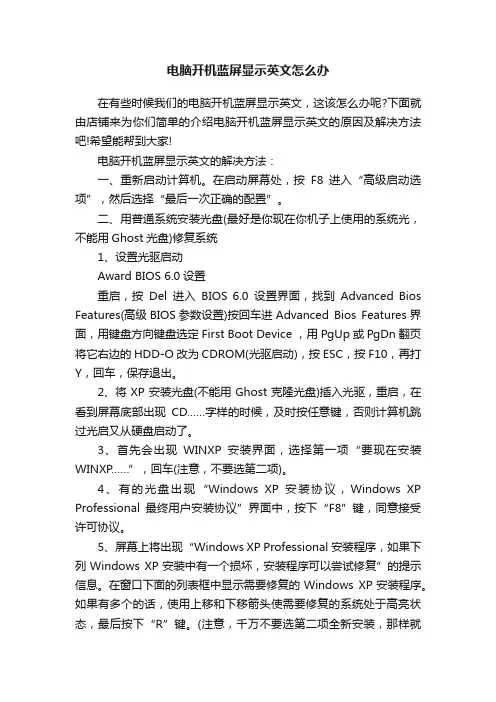
电脑开机蓝屏显示英文怎么办在有些时候我们的电脑开机蓝屏显示英文,这该怎么办呢?下面就由店铺来为你们简单的介绍电脑开机蓝屏显示英文的原因及解决方法吧!希望能帮到大家!电脑开机蓝屏显示英文的解决方法:一、重新启动计算机。
在启动屏幕处,按F8进入“高级启动选项”,然后选择“最后一次正确的配置”。
二、用普通系统安装光盘(最好是你现在你机子上使用的系统光,不能用Ghost光盘)修复系统1、设置光驱启动Award BIOS 6.0设置重启,按Del进入BIOS 6.0设置界面,找到Advanced Bios Features(高级BIOS参数设置)按回车进Advanced Bios Features界面,用键盘方向键盘选定First Boot Device ,用PgUp或PgDn翻页将它右边的HDD-O改为CDROM(光驱启动),按ESC,按F10,再打Y,回车,保存退出。
2、将XP安装光盘(不能用Ghost克隆光盘)插入光驱,重启,在看到屏幕底部出现CD……字样的时候,及时按任意键,否则计算机跳过光启又从硬盘启动了。
3、首先会出现WINXP安装界面,选择第一项“要现在安装WINXP……”,回车(注意,不要选第二项)。
4、有的光盘出现“Windows XP 安装协议,Windows XP Professional最终用户安装协议”界面中,按下“F8”键,同意接受许可协议。
5、屏幕上将出现“Windows XP Professional安装程序,如果下列Windows XP安装中有一个损坏,安装程序可以尝试修复”的提示信息。
在窗口下面的列表框中显示需要修复的Windows XP安装程序。
如果有多个的话,使用上移和下移箭头使需要修复的系统处于高亮状态,最后按下“R”键。
(注意,千万不要选第二项全新安装,那样就会把你原C盘中的文件全清除了;如果只有安装而没有修复选项那是这外光盘没有修复功能,放弃修复)。
6、当屏幕显示“Windows XP Professional安装程序,安装程序已经试图更新下列Windows安装”时,按下“Enter”键。
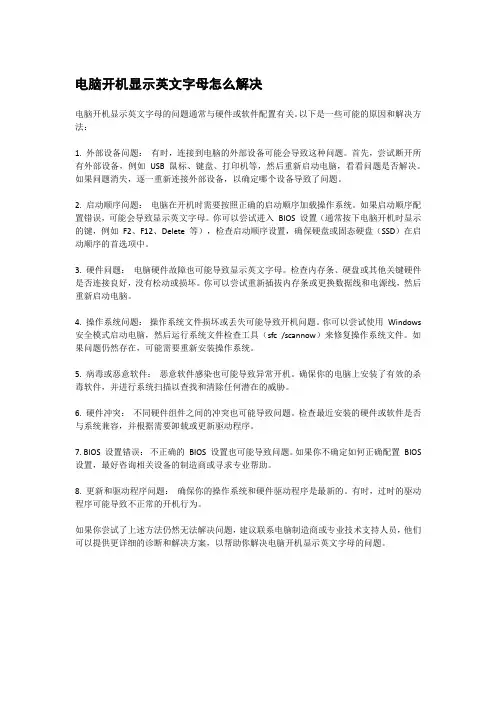
电脑开机显示英文字母怎么解决电脑开机显示英文字母的问题通常与硬件或软件配置有关。
以下是一些可能的原因和解决方法:1. 外部设备问题:有时,连接到电脑的外部设备可能会导致这种问题。
首先,尝试断开所有外部设备,例如USB 鼠标、键盘、打印机等,然后重新启动电脑,看看问题是否解决。
如果问题消失,逐一重新连接外部设备,以确定哪个设备导致了问题。
2. 启动顺序问题:电脑在开机时需要按照正确的启动顺序加载操作系统。
如果启动顺序配置错误,可能会导致显示英文字母。
你可以尝试进入BIOS 设置(通常按下电脑开机时显示的键,例如F2、F12、Delete 等),检查启动顺序设置,确保硬盘或固态硬盘(SSD)在启动顺序的首选项中。
3. 硬件问题:电脑硬件故障也可能导致显示英文字母。
检查内存条、硬盘或其他关键硬件是否连接良好,没有松动或损坏。
你可以尝试重新插拔内存条或更换数据线和电源线,然后重新启动电脑。
4. 操作系统问题:操作系统文件损坏或丢失可能导致开机问题。
你可以尝试使用Windows 安全模式启动电脑,然后运行系统文件检查工具(sfc /scannow)来修复操作系统文件。
如果问题仍然存在,可能需要重新安装操作系统。
5. 病毒或恶意软件:恶意软件感染也可能导致异常开机。
确保你的电脑上安装了有效的杀毒软件,并进行系统扫描以查找和清除任何潜在的威胁。
6. 硬件冲突:不同硬件组件之间的冲突也可能导致问题。
检查最近安装的硬件或软件是否与系统兼容,并根据需要卸载或更新驱动程序。
7. BIOS 设置错误:不正确的BIOS 设置也可能导致问题。
如果你不确定如何正确配置BIOS 设置,最好咨询相关设备的制造商或寻求专业帮助。
8. 更新和驱动程序问题:确保你的操作系统和硬件驱动程序是最新的。
有时,过时的驱动程序可能导致不正常的开机行为。
如果你尝试了上述方法仍然无法解决问题,建议联系电脑制造商或专业技术支持人员,他们可以提供更详细的诊断和解决方案,以帮助你解决电脑开机显示英文字母的问题。
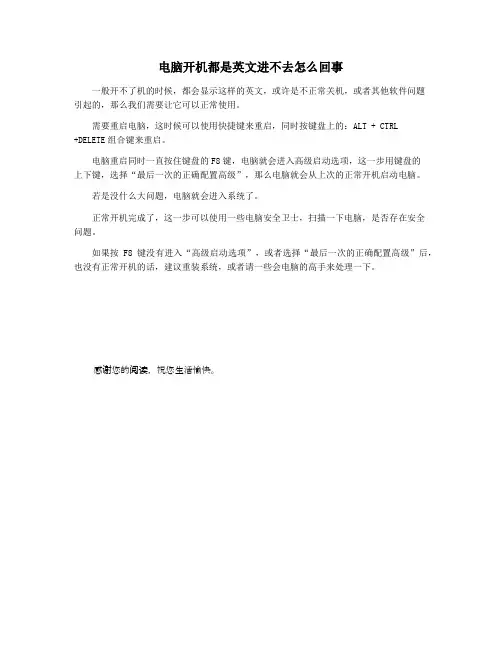
电脑开机都是英文进不去怎么回事
一般开不了机的时候,都会显示这样的英文,或许是不正常关机,或者其他软件问题
引起的,那么我们需要让它可以正常使用。
需要重启电脑,这时候可以使用快捷键来重启,同时按键盘上的:ALT + CTRL
+DELETE组合键来重启。
电脑重启同时一直按住键盘的F8键,电脑就会进入高级启动选项,这一步用键盘的
上下键,选择“最后一次的正确配置高级”,那么电脑就会从上次的正常开机启动电脑。
若是没什么大问题,电脑就会进入系统了。
正常开机完成了,这一步可以使用一些电脑安全卫士,扫描一下电脑,是否存在安全
问题。
如果按F8键没有进入“高级启动选项”,或者选择“最后一次的正确配置高级”后,也没有正常开机的话,建议重装系统,或者请一些会电脑的高手来处理一下。
感谢您的阅读,祝您生活愉快。
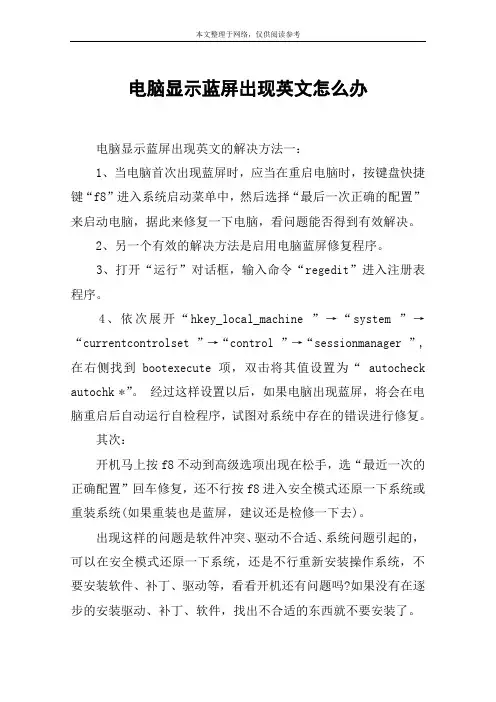
电脑显示蓝屏出现英文怎么办电脑显示蓝屏出现英文的解决方法一:1、当电脑首次出现蓝屏时,应当在重启电脑时,按键盘快捷键“f8”进入系统启动菜单中,然后选择“最后一次正确的配置”来启动电脑,据此来修复一下电脑,看问题能否得到有效解决。
2、另一个有效的解决方法是启用电脑蓝屏修复程序。
3、打开“运行”对话框,输入命令“regedit”进入注册表程序。
4、依次展开“hkey_local_machine ”→“system ”→“currentcontrolset ”→“control ”→“sessionmanager ”,在右侧找到bootexecute项,双击将其值设置为“ autocheck autochk *”。
经过这样设置以后,如果电脑出现蓝屏,将会在电脑重启后自动运行自检程序,试图对系统中存在的错误进行修复。
其次:开机马上按f8不动到高级选项出现在松手,选“最近一次的正确配置”回车修复,还不行按f8进入安全模式还原一下系统或重装系统(如果重装也是蓝屏,建议还是检修一下去)。
出现这样的问题是软件冲突、驱动不合适、系统问题引起的,可以在安全模式还原一下系统,还是不行重新安装操作系统,不要安装软件、补丁、驱动等,看看开机还有问题吗?如果没有在逐步的安装驱动、补丁、软件,找出不合适的东西就不要安装了。
在有就是硬件引起的,扣出主板电池放一下电,插拔一下内存、显卡清一下灰,在检查硬盘是否有问题,不行就检修一下去吧。
电脑显示蓝屏出现英文的解决方法二:一、错误更新显卡驱动导致电脑蓝屏故障错误安装或更新显卡驱动后导致电脑蓝屏故障也是主要原因之一。
重启电脑按f8进入安全模式,在安全模式的控制面板添加删除中把显卡驱动删除干净:然后重启正常进入系统,重新安装显卡驱动或换另一个版本的显卡驱动。
二、电脑超频过度超频过度是导致蓝屏的一个主要硬件问题。
过度超频,由于进行了超载运算,造成内部运算过多,使cpu过热,从而导致系统运算错误。
笔记本电脑开机显示英文怎么处理
最近有很多小伙伴反映自己的笔记本电脑开机每次都会显示pressto start onekey ghost. timeout:2倒计时,该如何取消呢?其实该问题是由于电脑备份软件中设置的快捷键导致的,下面就由店铺跟大家分享具体的处理方法吧,希望对大家有所帮助~
笔记本电脑开机显示英文处理方法
1、使用360安全卫士打开“软件管家”,搜索下载“onekey 一键还原”;
2、下载完成后点击安装(网上下载的双击打开压缩包),在弹出来的界面中双击“Onekey.exe”;
3、在打开的软件中点击“其他”,点击下面的“删除”按钮,然后点击“执行”,杀毒软件弹出阻止窗口时切记要选择“允许”;
4、弹出“已顺利地从电脑启动项中删除。
”点击确定即可。
热心网友磁盘未指定错误解决办法代码766f6c756d652e63 3f1Check file system on C:The type of the file system is NTFS.Volume label is OS.The volume is clean.Cannot open volume for direct access.Autochk cannot run due to an error caused by a recently installed softw are package.Use the system restore feature from the control panel to restore the syst em to a point prior to the recent software package installation. Unspecified error occurred (766f6c756d652e63 3f1)开机总提示要运行chkdsk 结果提示错误错误代码766f6c756d652e63 3 f1纠结搜了好长时间问微软的倒是不少解决方法也很多一阵折腾终于好了下面提供解决方法解决方法1首先检查是否安装了云端如果是请卸载云端貌似存在兼容性问题在运行磁盘碎片检查的时候查看不到C盘盘符chkdsk也找不到C盘或者如果不想放弃云端的话还有以下方法解决方法2开机按住F8 选择修复计算机命令行模式输入set windir查看系统盘位置【由于云端的原因貌似系统盘符此时不是C盘】输入chkdsk 你刚才查到的系统盘符/r /f等待修复然后重启问题解决这个问题除了以上提示信息之外还有别的提示比如checking file system on C:The type of the file system is NTFSvolume label is win7one of your disks needs to be checked for consisstency.youmay cancel the disk check. but it is strongly recommendedthat you continue.windows will now check the disk.cannot open volume for direct accessautochk cannot run dur to an error caused by a recently installed softwa repackage.use the system restore feature from the control panel to restore the syst emrecent software package installation.An unspecified error occurred(766f6c756d652e63 3f1)检查C盘文件系统,亦可以理解为整理C盘文件,属于硬盘自检的一种,比较常见出现这种情况一般是非正常关机造成的,这是硬盘自检,属于正常现象,只不过比较耽误时间,如果你觉得烦是可以取消的。
电脑死机重启卡在英文画面怎么办刚刚在玩电脑的时候,电脑突然死机,重启会显示英文是怎么回事!下面店铺给大家讲解电脑死机重启卡在英文画面的解决方法,希望大家喜欢!电脑死机重启卡在英文画面的解决方法1、在同一个硬盘上安装太多的操作系统会引起系统死机。
最好重装前用PQ先格式化干净再装.2、CPU、显示卡等配件不要超频过高,要注意温度,否则,在启动或运行时会莫名其妙地重启或死机。
一般不要随便超频。
3、在更换电脑配件时,一定要插好,因为配件接触不良会引起系统死机。
4、BIOS设置要恰当,有时因突然断电等原因引起bios混乱,可通过放电或恢复出厂设置。
5、夏天晚上一般是用电高峰,电压不稳容易引起死机,最好配备稳压电源。
6、对来历不明的软盘和光盘,不要轻易使用,对E-mail中所附的软件,要用瑞星等杀毒软件检查后再使用,以免传染病毒后,使系统死机。
7、在应用软件未正常结束时,别关闭电源,否则会造成系统文件损坏或丢失,引起自动启动或者运行中死机。
对于Windows98/2000/NT等系统来说,这点非常重要。
8、在安装应用软件当中,若出现提示对话框“是否覆盖文件”,最好选择不要覆盖。
因为通常当前系统文件是最好的,不能根据时间的先后来决定覆盖文件(除非你对文件的时间很在意)。
9、在运行大型应用软件时(如OFFICE 2000),不要在运行状态下退出以前运行的程序,否则会引起整个系统的崩溃。
10、在内存较小的情况下,最好不要运行占用内存较大的应用程序,否则在运行时容易出现死机。
建议在运行这些程序时应及时保存当前正在使用的文件。
11、对于系统文件或重要文件,最好使用隐含属性,这样才不致于因误操作而删除或者覆盖这些文件。
12、最好少用软件的测试版,因为测试版在某方面不够稳定,在使用后会使系统无法启动。
可使用一些低版本但比较稳定的。
13、尽量不要下载使用来历不明的软件,因为这些软件里隐藏着大量病毒,一旦执行,会自动修改你的系统,使系统在运行中出现死机。
最近win7 开机出现写毛病
我遇到了一问题,上次由于关闭某进程是一不小心,吧系统的进程关闭了,直接导致关机,开机等了好几分钟才有了反应。
总算开机了吧,不过每次在开机的时候都要显示下面的内容。
尽管不影响开机使用电脑。
但对于一个追求完美的人来说是一个不小的打击,看到每次都要显示那些都系很头疼。
所以在网上找解决方案,自己也亲自尝试,最终解决了。
现在把解决的方案贴在这里。
有好多事截得网上人家给出的解决方案的原文。
网上出现的同类问题。
如下图
同类问题图1
此类问题网上给出的解决方案:
注意:这里提到了进入bios关闭网络开关。
特此在网上找了别人的解决办法。
这里献上进入bios进行设置的方法。
在这里说一下:
硬盘检测失败的原因:
1) 主板BIOS没电,记不到硬盘信息,如果你的系统日期不正确的话,很可能是这个原因。
解决办法:更换BIOS电池,重新进BIOS内检测硬盘。
2) IDE线质量不好或插得不牢。
解决办法:换一条IDE线或将IDE线插在主板另一个IDE槽里,连硬盘的线不要与其它IDE 设备一起连接,例如光驱,分开两条IDE线连,正确设置主/从盘。
3)硬盘故障,可能需要更换。
4)如果你的电脑每次都能检测到硬盘而不能进入系统的话,把硬盘重新完全格式化,再重新装系统(如果可以进入安全模式还原一下系统试试)。
5)另外设置硬盘启动试试(是不是设置错误)。
在重启电脑的过程中遇到了,重启时不显示按F2或F12的界面,直接启动win7好烦。
解决方案:
开机时一直不停地按Esc键,会进入选择启动系统的界面。
通过上下箭头或+ -键来选择。
(楼主的是上下箭头选择)然后按enter进入系统。